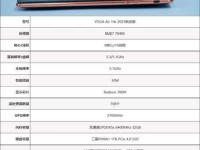作为一种常见的操作需求,很多人在使用戴尔电脑时都会遇到需要通过USB设备来启动系统的情况。本文将为大家详细介绍如何在戴尔电脑上进行USB启动的设置方法,让您能够轻松应对各种情况。
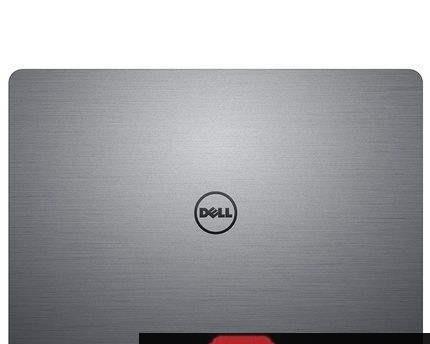
了解USB启动
通过USB启动可以方便地将系统文件加载到计算机中,并且可以用于系统安装、修复和恢复等操作。USB启动通常需要在计算机的BIOS设置中进行相应的调整。
备份重要数据
在进行任何设置之前,我们强烈建议您先备份重要的数据。因为在设置过程中可能会发生意外情况,备份可以保证您的数据安全。
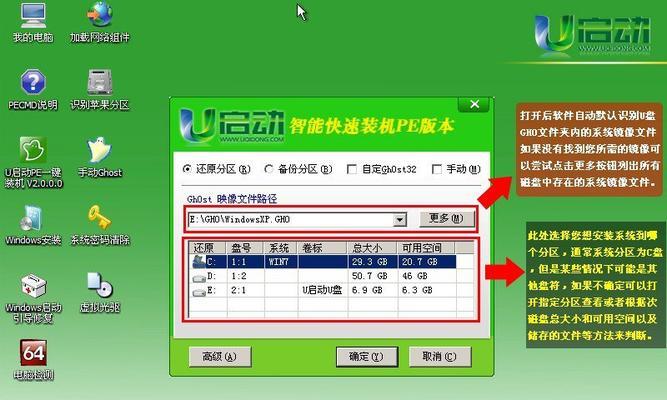
重启电脑并进入BIOS设置
在电脑关机状态下,按下电源键将电脑启动。在开机过程中,根据电脑型号,按下相应的按键(如F2、F12、Delete等)进入BIOS设置界面。
找到启动选项
在BIOS设置界面中,使用方向键移动到“启动”选项,并按下回车键进入。
调整启动顺序
在启动选项中,您将看到一个“启动顺序”或“BootOrder”等选项。使用方向键将USB设备移到首位,以确保计算机首先从USB设备启动。
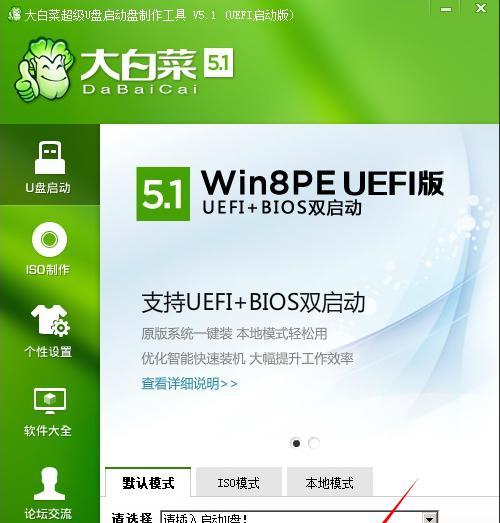
保存并退出
调整完启动顺序后,按下相应的按键(如F10)保存设置并退出BIOS界面。此时,电脑将重新启动。
插入USB设备
在电脑重新启动之前,请确保您已经将需要用于启动的USB设备插入电脑的USB接口中。
重新启动电脑
一切准备就绪后,重新按下电源键启动电脑。此时,计算机应该能够从您设置的USB设备中加载系统文件。
按照引导界面操作
如果一切正常,您将在屏幕上看到一个引导界面。根据需求选择相应的操作,比如安装系统、修复系统等。
注意事项
在进行USB启动之前,需要确保USB设备中有足够的可用空间,并且确保USB设备的格式与计算机兼容。
USB启动失败
如果您尝试进行USB启动但失败了,可以尝试重新设置启动顺序,确保USB设备处于首位,并检查USB设备是否正常工作。
其他解决方法
如果USB启动仍然无法正常运行,您可以尝试使用其他启动方法,比如制作启动光盘或使用网络启动等。
遇到问题时寻求帮助
如果您在设置USB启动过程中遇到任何问题,我们建议您参考戴尔官方网站的支持文档或联系技术支持人员,以获取进一步的帮助。
小结
通过本文的教程,您已经学会了如何在戴尔电脑上进行USB启动的设置。无论是安装系统、修复系统还是其他操作需求,USB启动都将成为您的好帮手。
发挥你的创造力
现在您可以根据自己的需求和创造力,开始利用USB启动来实现更多有趣和有用的操作了!祝您成功!